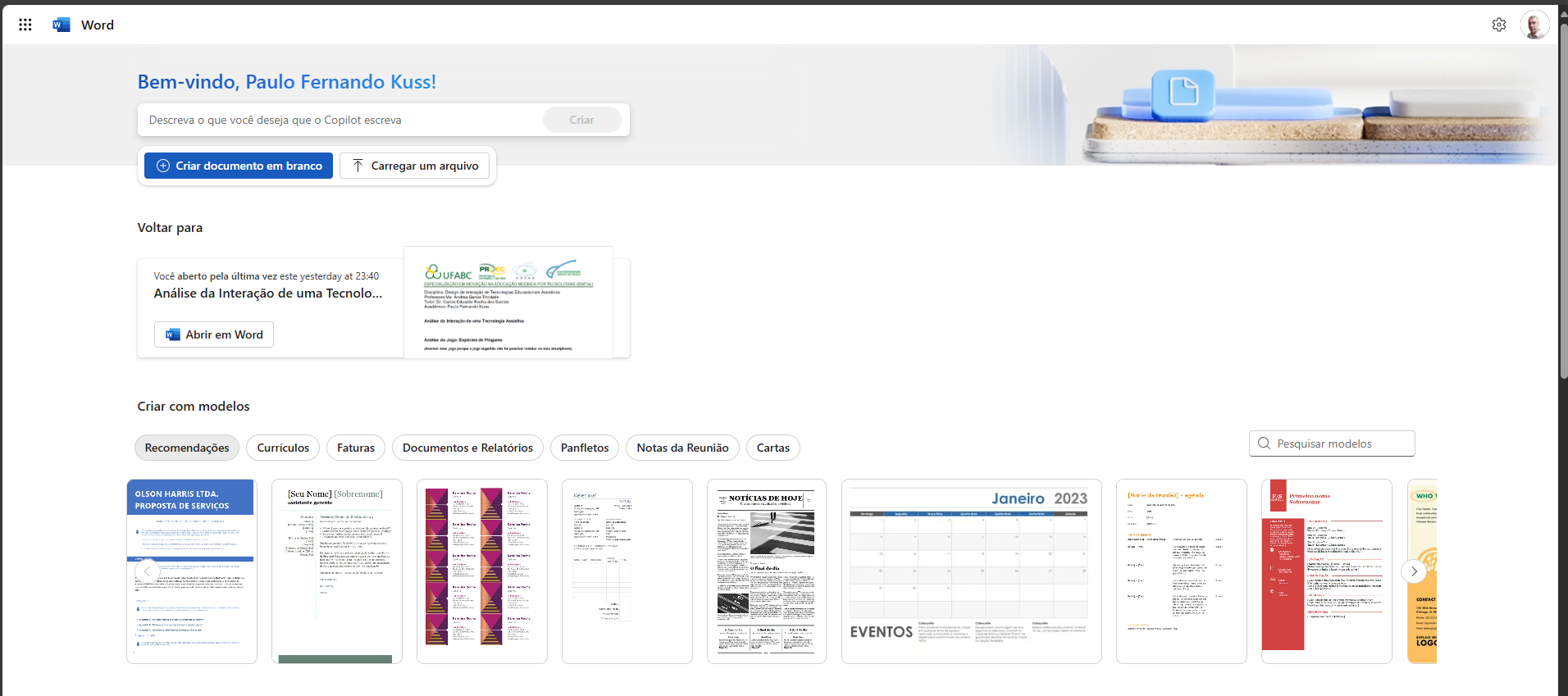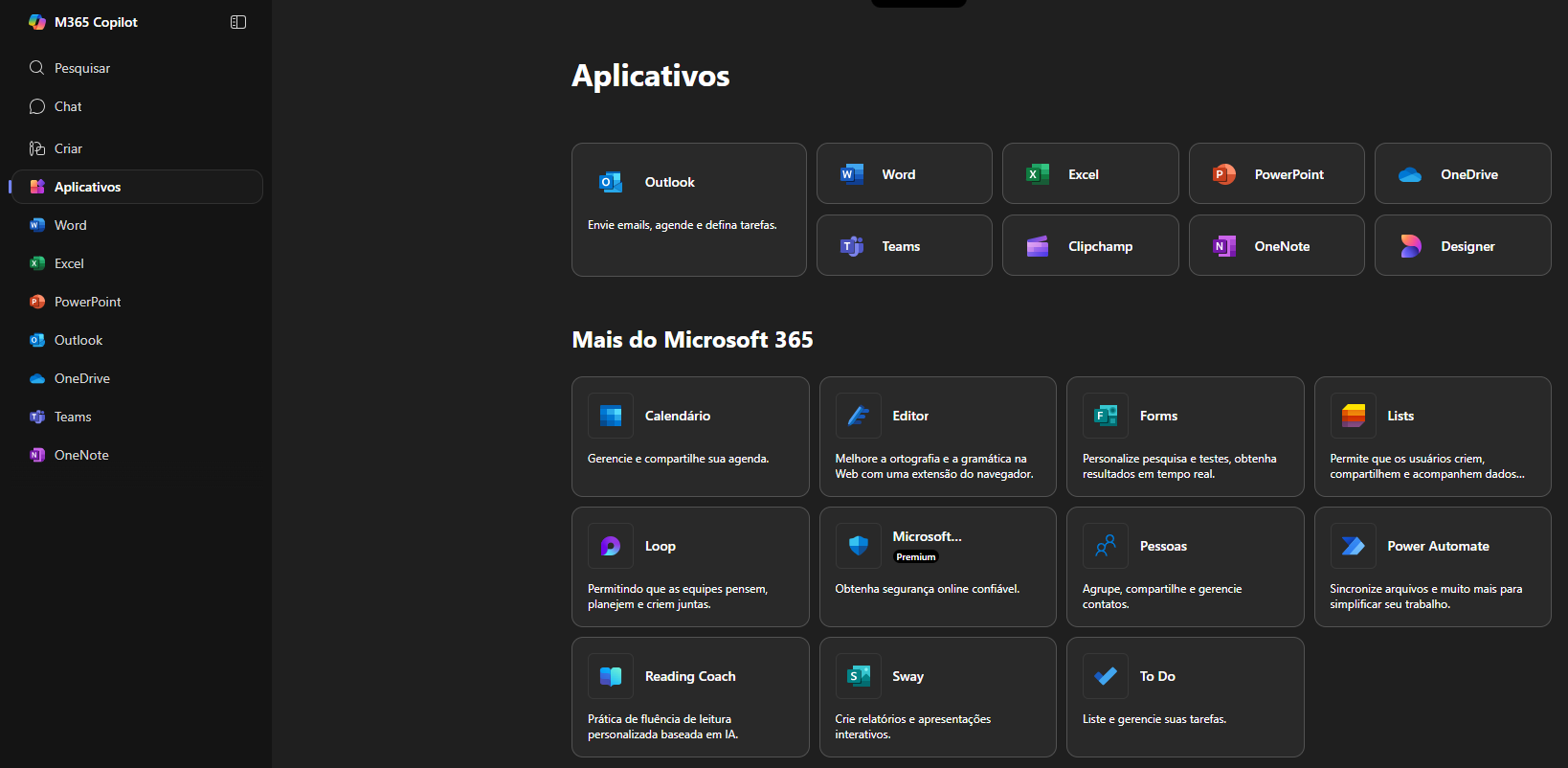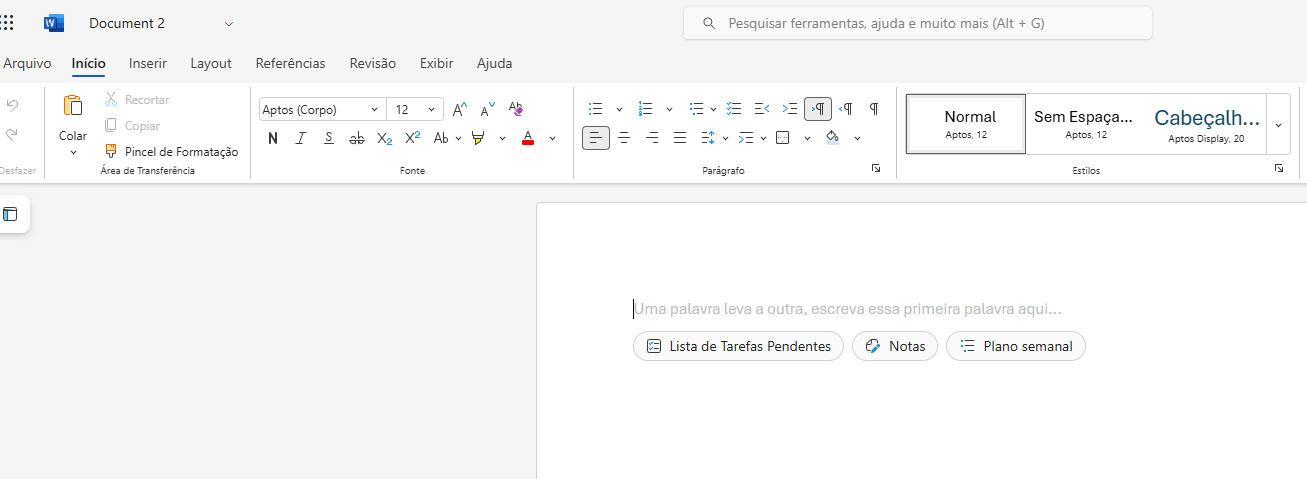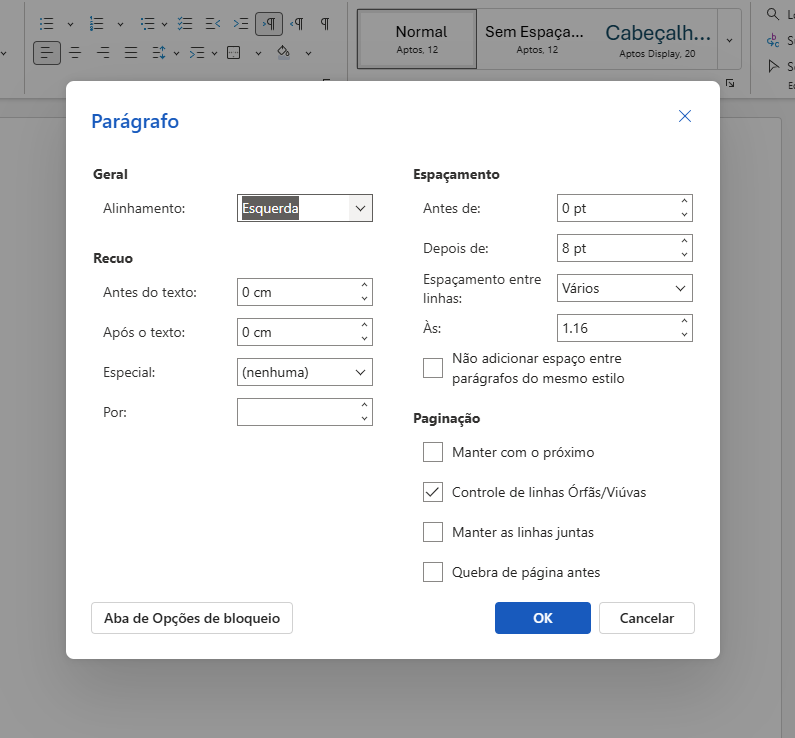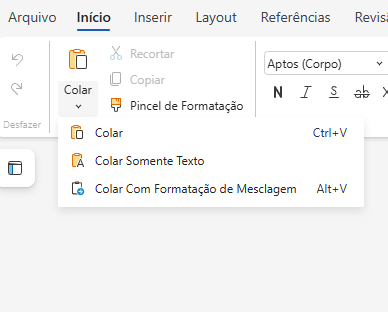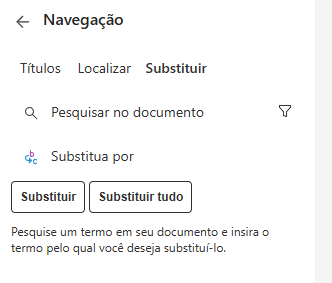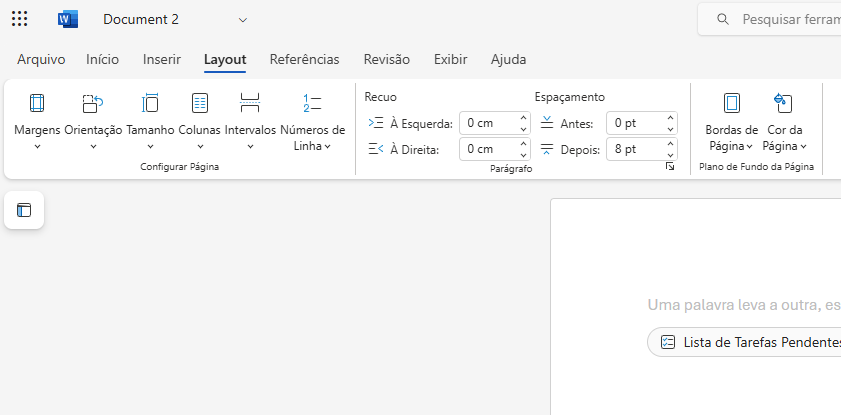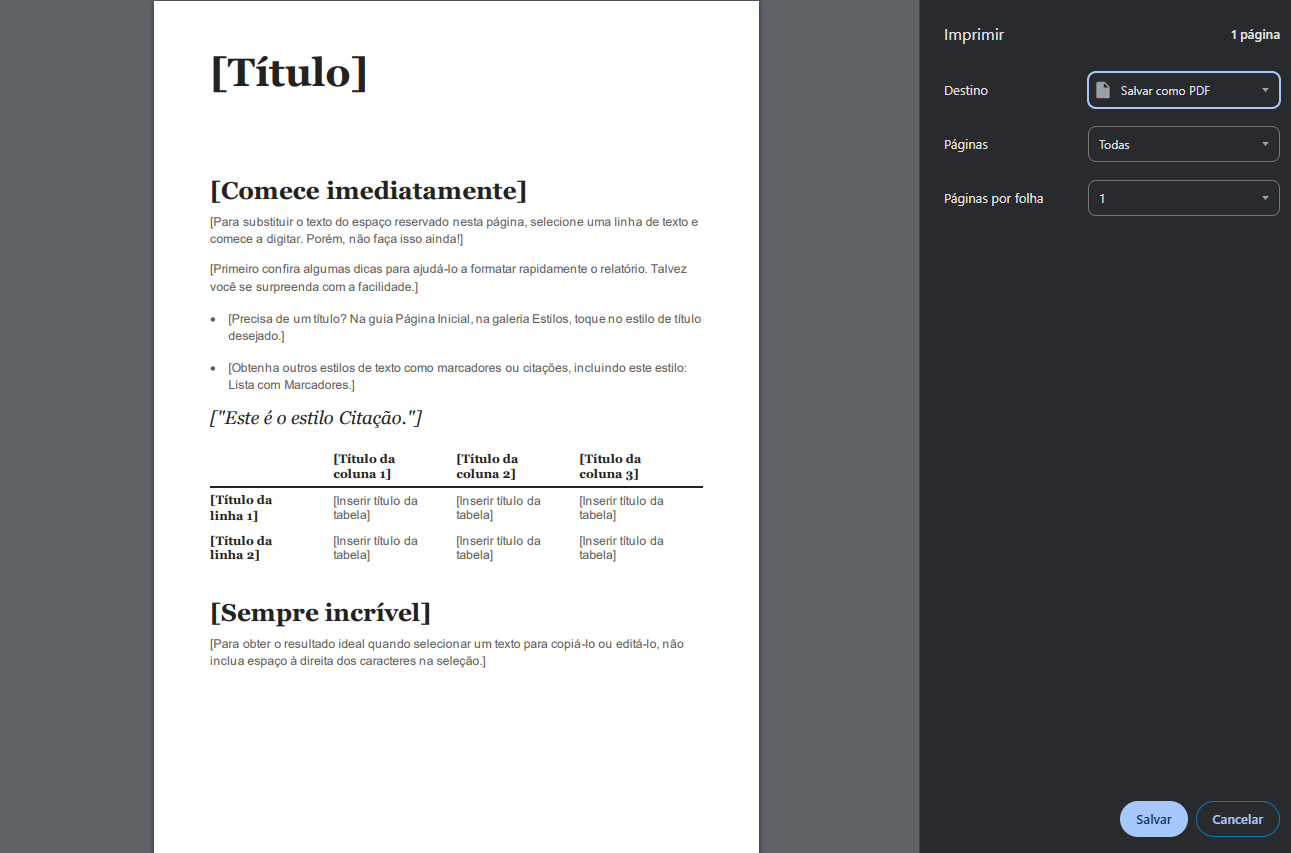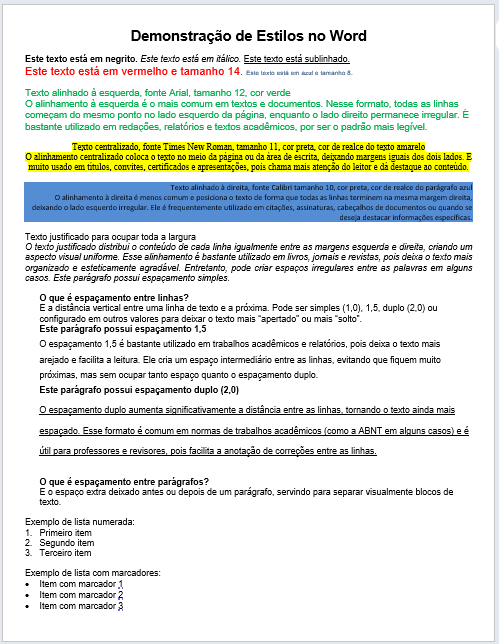Microsoft Word Online
Edição de documentos online gratuita com recursos completos
Interface do Word Online
Principais Áreas da Interface
- Barra de Título: Mostra o nome do documento e botões de controle
- Barra de Ferramentas: Acesso rápido aos comandos mais usados
- Área de Documento: Onde o conteúdo é criado e editado
- Barra de Status: Informações sobre o documento e conta
- Menu de Navegação: Permite saltar entre partes do documento
- Painel de Exploração: Navegação entre parágrafos, cabeçalhos e comentários
Explorando a Interface
No Word Online, você encontrará:
- Interface simplificada em comparação com a versão desktop
- Menus contextualos que aparecem ao clicar com o botão direito
- Botões de ação rápida na barra de ferramentas
- Opções de formatação na barra flutuante
- Painéis laterais para revisões, comentários e propriedades
Exercício Prático
1. Acesse o Word Online através do Office.com
2. Crie um novo documento em branco
3. Explore cada item do menu "Inserir" e teste os diferentes elementos
4. Use o menu "Layout" para alterar a orientação da página
Criação e Edição Básica
Criando e Salvando Documentos
- Criar novo documento: "Arquivo" > "Novo" > "Documento em Branco"
- Salvamento automático: O Word Online salva automaticamente seu trabalho na nuvem
- Exportar: Permite salvar em diferentes formatos (ODT, PDF)
- Histórico de Versões: Histórico completo de versões do documento
Atalhos Essenciais
- Ctrl + C: Copiar
- Ctrl + V: Colar
- Ctrl + X: Recortar
- Ctrl + Z: Desfazer
- Ctrl + Y: Refazer
- Ctrl + A: Selecionar tudo
Editando Texto
Operações básicas de edição:
- Digite normalmente para inserir texto
- Clique e arraste para selecionar texto
- Clique duas vezes em uma palavra para selecioná-la
- Clique três vezes em um parágrafo para selecioná-lo
- Use as teclas de seta enquanto mantém Shift para selecionar
Exercício Prático
1. Crie um novo documento e digite um parágrafo com pelo menos 10 linhas
2. Selecione diferentes partes do texto e pratique copiar, colar e recortar
3. Use Ctrl + Z para desfazer e Ctrl + Y para refazer alterações
4. Salve o documento como PDF e como DOCX
Formatação de Texto
Formatação de Caracteres
- Fonte: Selecione entre Calibri, Arial, Times New Roman e outras
- Tamanho: Escolha tamanhos de 8 a 72 pontos
- Cor: Aplique cores de texto e realce
- Estilos: Negrito, Itálico, Sublinhado,
Tachado - Sobrescrito: Crie texto sobrescrito (ex sobrescrito)
- Subscrito: Crie texto subscrito (ex subscrito)
Formatação de Parágrafos
- Alinhamento: Alinhar à esquerda, centralizado, à direita ou justificado
- Espaçamento: Ajuste o espaço entre linhas (1.0, 1.5, 2.0) e entre parágrafos
- Recuo: Ajuste o recuo da primeira linha e parágrafos
- Listas: Crie listas numeradas ou com marcadores
- Estilos: Aplique estilos predefinidos para títulos, subtítulos, etc.
Exercício Prático
1. Crie um documento com:
- Título centralizado em tamanho 18 e negrito
- Subtítulo em tamanho 14 e itálico
- Parágrafos com diferentes alinhamentos
- Lista numerada com 5 itens
- Lista com marcadores
2. Aplique diferentes cores e estilos de fonte
3. Ajuste o espaçamento entre linhas e parágrafos
Recursos de Copiar, Colar e Localizar
Copiar e Colar Avançado
- Colar Especial: Cole como mantendo formatação, como texto simples, ou com origem
- Pincel de Formatação: Copie a formatação de um texto e aplique em outro
- Recortar e Colar: Mova seções de texto dentro do documento
- Colar com Opções: Mantendo formatação de origem ou adaptando ao destino
Localizar e Substituir
- Localizar: Ctrl + L - Busque por palavras ou frases no documento
- Substituir: Troque todas as ocorrências de uma palavra por outra
- Opções Avançadas: Diferenciar maiúsculas/minúsculas, palavras completas, etc.
- Navegação: Use as setas na barra de localizar para navegar entre as ocorrências
Exercício Prático
1. Copie um parágrafo de outro documento e cole no seu
2. Use o Pincel de Formatação para aplicar a formatação de um texto a outro
3. Use Localizar para encontrar todas as ocorrências de uma palavra
4. Use Substituir para trocar uma palavra por outra em todo o documento
Configuração de Página e Impressão
Configurações de Página
- Orientação: Retrato (vertical) ou Paisagem (horizontal)
- Tamanho do Papel: A4, Carta, Legal, etc.
- Margens: Ajuste as margens superior, inferior, esquerda e direita
- Centralização: Centralize o conteúdo na página
- Cabeçalho e Rodapé: Adicione elementos que aparecem em todas as páginas
Impressão e PDF
- Visualização de Impressão: Veja como o documento ficará impresso
- Opções de Impressão: Escolha impressora, cópias, páginas específicas
- Salvar como PDF: "Arquivo" > "Salvar como" > "PDF"
- Configurações Avançadas:
Exercício Prático
1. Acesse "Layout" > "Orientação" e alterne entre retrato e paisagem
2. Ajuste as margens para 2.5 cm em todos os lados
3. Adicione um cabeçalho com o título do documento
4. Use a visualização de impressão para ver como ficará
5. Salve o documento como PDF
Arquivo modelo para a atividade prática
Formatação de Texto
- Negrito, Itálico e Sublinhado: Aplique negrito, itálico e sublinhado nos trechos de texto para dar destaque, exatamente como mostrado no documento.
- Cor da Fonte e Tamanho: Altere a cor e o tamanho da fonte. No documento, há exemplos de texto em vermelho com tamanho 14 e texto em azul com tamanho 8.
- Cor de Realce: Use a cor de realce para destacar palavras ou parágrafos inteiros. No documento, há um exemplo de texto com realce amarelo e outro com realce azul para o parágrafo.
- Tipo de Fonte: Mude o tipo de fonte para Arial, Times New Roman e Calibri, conforme a necessidade.
Alinhamento e Estrutura
- Alinhamento à Esquerda: Alinhe o texto à esquerda, onde as linhas começam no mesmo ponto e a margem direita fica irregular. Esse formato é o mais comum e legível, usado em redações e relatórios.
- Alinhamento Centralizado: Centralize o texto para que ele fique no meio da página, com margens iguais dos dois lados. Este estilo é usado para títulos, convites e certificados, pois chama a atenção do leitor.
- Alinhamento à Direita: Alinhe o texto à direita, onde as linhas terminam na mesma margem, mas a margem esquerda fica irregular. É útil para citações ou assinaturas.
- Alinhamento Justificado: Justifique o texto para que ele ocupe toda a largura entre as margens esquerda e direita. Isso cria uma aparência visualmente uniforme e é comum em jornais e revistas.
Espaçamento
- Espaçamento entre Linhas: Aumente a distância vertical entre as linhas de texto.
- Espaçamento entre Parágrafos: Deixe um espaço extra antes ou depois de um parágrafo para separar blocos de texto visualmente.
Simples (1,0): O espaçamento simples deixa o texto mais compacto.
1,5: O espaçamento 1,5 é intermediário e muito usado em trabalhos acadêmicos por facilitar a leitura.
Duplo (2,0): O espaçamento duplo aumenta a distância entre as linhas e é útil para anotações e correções.
Listas
- Lista Numerada: Utilize a lista numerada para organizar itens em uma sequência, como "1. Primeiro item".
- Lista com Marcadores: Use a lista com marcadores para itens que não precisam de uma ordem específica, como "Item com marcador 1".
Exercício Prático
1. Baixe o arquivo sem formatação
ou abra o arquivo diretamente no Word Online
2. Pegue a folha com o modelo formatado
3. Aplique as formatações definidas
4. Acesse https://word.cloud.microsoft/
5. Salve o arquivo com o nome "Atividade_SeuNome.docx"